windows任务栏消失的解决方法 windows下方任务栏不见了如何修复
更新时间:2023-07-20 10:04:17作者:zheng
有些用户在使用windows电脑的时候发现电脑下方的任务栏莫名消失了,这该如何修复呢?今天小编就给大家带来windows任务栏消失的解决方法,如果你刚好遇到这个问题,跟着小编一起来操作吧。
具体方法:
任务栏消失原因一:用户操作失误引起
由操言耍作失误引起的任务栏消失不见该怎么办?相应的解决方法:
1、按键盘上的F11键泪爷,看是否恢复显示任务栏
2、按windows键(Ctrl和Alt中间那个键)→显示【开始】菜单,在弹出的空白处单击鼠标右键,点击【属性】→在弹出的属性窗口中选择【任务栏】→把【自动隐藏任务栏】方框中的勾去掉,同时选择【锁定任务栏】。如下图:
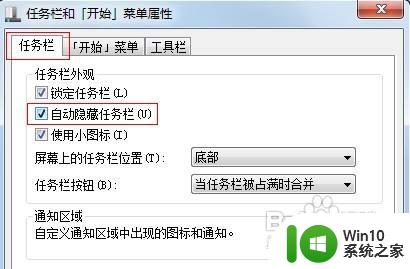
任务栏不见了原因二:系统没有正常加载成功
由系统没有正常加载成功引起的任务栏消失不见该怎么办?相应的解决方法:
1.按“Ctrl+Alt+Del”组合键打开任务管理器→在弹出的窗口中选择【文件】→选择【新建任务】,输入【explorer.exe】,按【确定】即可。

任务栏不见了原因三:电脑中毒
由电脑中毒引起的系统任务栏消失不见该怎么办?相应的解决方法:
1.安装或更新360安全卫士、金山毒霸等免费的杀毒软件。这些软件可以查杀木马,然后修复病毒木马对系统的破坏,从而让桌面任务栏重见天日。

以上就是windows任务栏消失的解决方法的全部内容,有需要的用户就可以根据小编的步骤进行操作了,希望能够对大家有所帮助。
windows任务栏消失的解决方法 windows下方任务栏不见了如何修复相关教程
- windows桌面任务栏不见了如何恢复 windows的桌面和任务栏消失了怎么修复
- windows任务栏卡住的解决方法 电脑任务栏卡了怎么办
- 电脑桌面底下的任务栏不见了怎么办 电脑桌面底下的任务栏不见了如何解决
- windows任务栏隐藏图标的方法 windows任务栏怎么隐藏应用图标
- Windows 11任务栏颜色修改方法 如何调整Windows 11状态栏的颜色
- 电脑任务栏怎么恢复正常 电脑任务栏消失了怎么办
- windows任务栏变成两行的复原方法 windows任务栏变成两行如何修复
- windows任务栏搜索框怎么去除 windows任务栏搜索框去除方法
- 电脑任务栏不见了怎么调出来 电脑下方的任务栏不见了怎么办
- xp任务栏变两层的解决方法 Windows XP任务栏变成两层如何修复
- 电脑屏幕底部的任务栏消失了怎么回事 如何恢复桌面下方的任务栏
- 电脑下面的任务栏不见了怎么解决 桌面下方的显示栏不见了怎么解决
- U盘装机提示Error 15:File Not Found怎么解决 U盘装机Error 15怎么解决
- 无线网络手机能连上电脑连不上怎么办 无线网络手机连接电脑失败怎么解决
- 酷我音乐电脑版怎么取消边听歌变缓存 酷我音乐电脑版取消边听歌功能步骤
- 设置电脑ip提示出现了一个意外怎么解决 电脑IP设置出现意外怎么办
电脑教程推荐
- 1 w8系统运行程序提示msg:xxxx.exe–无法找到入口的解决方法 w8系统无法找到入口程序解决方法
- 2 雷电模拟器游戏中心打不开一直加载中怎么解决 雷电模拟器游戏中心无法打开怎么办
- 3 如何使用disk genius调整分区大小c盘 Disk Genius如何调整C盘分区大小
- 4 清除xp系统操作记录保护隐私安全的方法 如何清除Windows XP系统中的操作记录以保护隐私安全
- 5 u盘需要提供管理员权限才能复制到文件夹怎么办 u盘复制文件夹需要管理员权限
- 6 华硕P8H61-M PLUS主板bios设置u盘启动的步骤图解 华硕P8H61-M PLUS主板bios设置u盘启动方法步骤图解
- 7 无法打开这个应用请与你的系统管理员联系怎么办 应用打不开怎么处理
- 8 华擎主板设置bios的方法 华擎主板bios设置教程
- 9 笔记本无法正常启动您的电脑oxc0000001修复方法 笔记本电脑启动错误oxc0000001解决方法
- 10 U盘盘符不显示时打开U盘的技巧 U盘插入电脑后没反应怎么办
win10系统推荐
- 1 番茄家园ghost win10 32位旗舰破解版v2023.12
- 2 索尼笔记本ghost win10 64位原版正式版v2023.12
- 3 系统之家ghost win10 64位u盘家庭版v2023.12
- 4 电脑公司ghost win10 64位官方破解版v2023.12
- 5 系统之家windows10 64位原版安装版v2023.12
- 6 深度技术ghost win10 64位极速稳定版v2023.12
- 7 雨林木风ghost win10 64位专业旗舰版v2023.12
- 8 电脑公司ghost win10 32位正式装机版v2023.12
- 9 系统之家ghost win10 64位专业版原版下载v2023.12
- 10 深度技术ghost win10 32位最新旗舰版v2023.11